安全模式是在不加载任何程序的情况下启动你的系统
- 格式:doc
- 大小:27.00 KB
- 文档页数:2
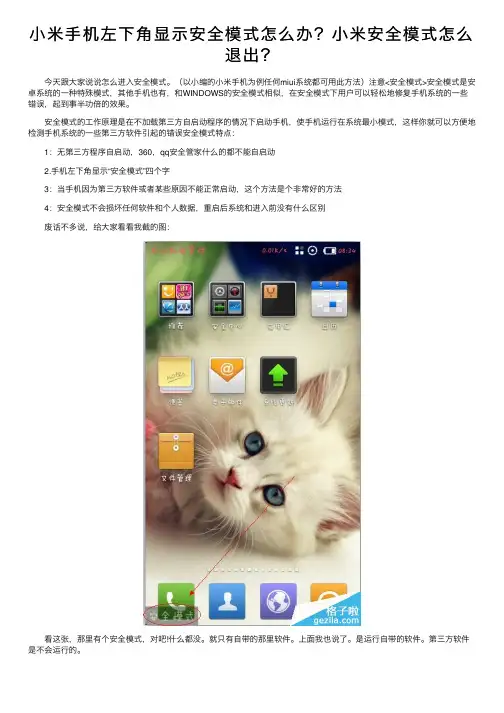
⼩⽶⼿机左下⾓显⽰安全模式怎么办?⼩⽶安全模式怎么退出? 今天跟⼤家说说怎么进⼊安全模式。
(以⼩编的⼩⽶⼿机为例任何miui系统都可⽤此⽅法)注意<安全模式>安全模式是安卓系统的⼀种特殊模式,其他⼿机也有,和WINDOWS的安全模式相似,在安全模式下⽤户可以轻松地修复⼿机系统的⼀些错误,起到事半功倍的效果。
安全模式的⼯作原理是在不加载第三⽅⾃启动程序的情况下启动⼿机,使⼿机运⾏在系统最⼩模式,这样你就可以⽅便地检测⼿机系统的⼀些第三⽅软件引起的错误安全模式特点: 1:⽆第三⽅程序⾃启动,360,qq安全管家什么的都不能⾃启动 2.⼿机左下⾓显⽰“安全模式”四个字 3:当⼿机因为第三⽅软件或者某些原因不能正常启动,这个⽅法是个⾮常好的⽅法 4:安全模式不会损坏任何软件和个⼈数据,重启后系统和进⼊前没有什么区别 废话不多说,给⼤家看看我截的图: 看这张,那⾥有个安全模式,对吧!什么都没。
就只有⾃带的那⾥软件。
上⾯我也说了。
是运⾏⾃带的软件。
第三⽅软件是不会运⾏的。
这是⽂件管理和,应⽤程序,都在安全模式下,数据什么的都不会损坏,这些软件都在。
要怎么恢复呢! 重新启动也⾏,关机再起也是⼀样。
反正就是要重启。
这是我重启过后的,没有安全模式了吧! 后⾯看看。
我这些软件都在了吧! 好了废话不多说了,这些⼤家都看到了吧!现在我教⼤家怎么操作,操作⾮常简单,就是在关机状态下按⼀下开机键,然后在看到Mi LOGO后按住⾳量键下不放,直⾄进⼊系统并看到右下⾓的“安全模式字样”就是这样简单!还有就是,好多⼈认为是隐藏图标,但却是不是隐藏图标,不相信,⾃⼰可以试试。
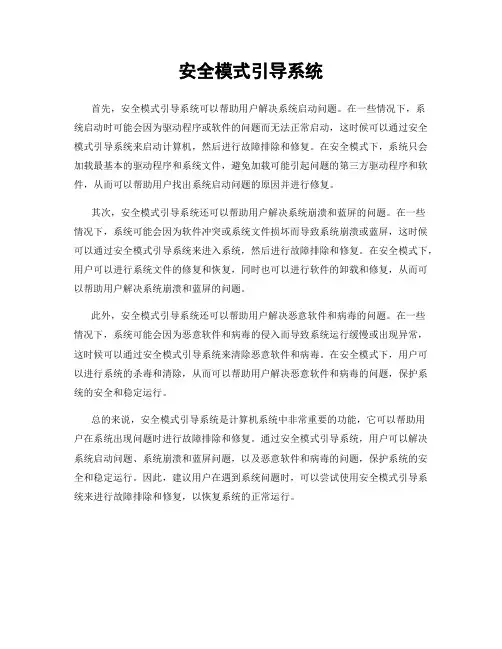
安全模式引导系统
首先,安全模式引导系统可以帮助用户解决系统启动问题。
在一些情况下,系
统启动时可能会因为驱动程序或软件的问题而无法正常启动,这时候可以通过安全模式引导系统来启动计算机,然后进行故障排除和修复。
在安全模式下,系统只会加载最基本的驱动程序和系统文件,避免加载可能引起问题的第三方驱动程序和软件,从而可以帮助用户找出系统启动问题的原因并进行修复。
其次,安全模式引导系统还可以帮助用户解决系统崩溃和蓝屏的问题。
在一些
情况下,系统可能会因为软件冲突或系统文件损坏而导致系统崩溃或蓝屏,这时候可以通过安全模式引导系统来进入系统,然后进行故障排除和修复。
在安全模式下,用户可以进行系统文件的修复和恢复,同时也可以进行软件的卸载和修复,从而可以帮助用户解决系统崩溃和蓝屏的问题。
此外,安全模式引导系统还可以帮助用户解决恶意软件和病毒的问题。
在一些
情况下,系统可能会因为恶意软件和病毒的侵入而导致系统运行缓慢或出现异常,这时候可以通过安全模式引导系统来清除恶意软件和病毒。
在安全模式下,用户可以进行系统的杀毒和清除,从而可以帮助用户解决恶意软件和病毒的问题,保护系统的安全和稳定运行。
总的来说,安全模式引导系统是计算机系统中非常重要的功能,它可以帮助用
户在系统出现问题时进行故障排除和修复。
通过安全模式引导系统,用户可以解决系统启动问题、系统崩溃和蓝屏问题,以及恶意软件和病毒的问题,保护系统的安全和稳定运行。
因此,建议用户在遇到系统问题时,可以尝试使用安全模式引导系统来进行故障排除和修复,以恢复系统的正常运行。
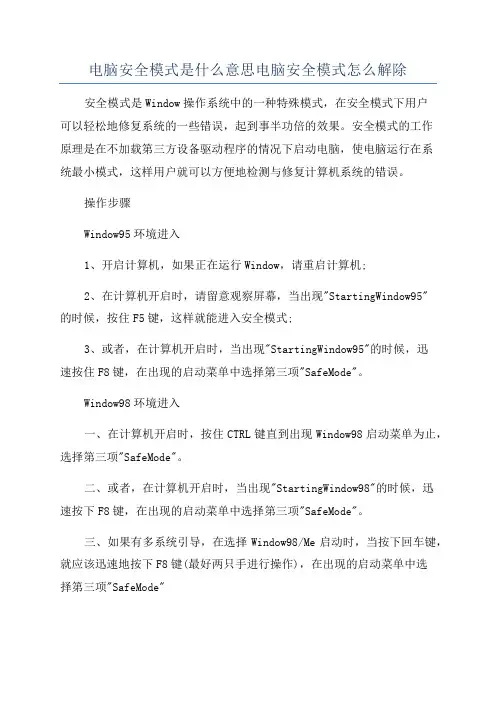
电脑安全模式是什么意思电脑安全模式怎么解除安全模式是Window操作系统中的一种特殊模式,在安全模式下用户可以轻松地修复系统的一些错误,起到事半功倍的效果。
安全模式的工作原理是在不加载第三方设备驱动程序的情况下启动电脑,使电脑运行在系统最小模式,这样用户就可以方便地检测与修复计算机系统的错误。
操作步骤Window95环境进入1、开启计算机,如果正在运行Window,请重启计算机;2、在计算机开启时,请留意观察屏幕,当出现"StartingWindow95"的时候,按住F5键,这样就能进入安全模式;3、或者,在计算机开启时,当出现"StartingWindow95"的时候,迅速按住F8键,在出现的启动菜单中选择第三项"SafeMode"。
Window98环境进入一、在计算机开启时,按住CTRL键直到出现Window98启动菜单为止,选择第三项"SafeMode"。
二、或者,在计算机开启时,当出现"StartingWindow98"的时候,迅速按下F8键,在出现的启动菜单中选择第三项"SafeMode"。
三、如果有多系统引导,在选择Window98/Me启动时,当按下回车键,就应该迅速地按下F8键(最好两只手进行操作),在出现的启动菜单中选择第三项"SafeMode"另外一种方法:1、在Window环境下,点击“开始”菜单,然后点击“运行”;2、输入mconfig,然后点击“确定”按钮;3、点击“高级”按钮,选择“启用“启动”菜单”;4、然后点击“确定”按钮保存退出,重新启动计算机;5、重新启动计算机后,就会出现“启动菜单”,选择第三项"SafeMode";6、如果要取消“启动菜单”,重复上述1-4步骤,不同的是第3步取消选择“启用“启动”菜单”。
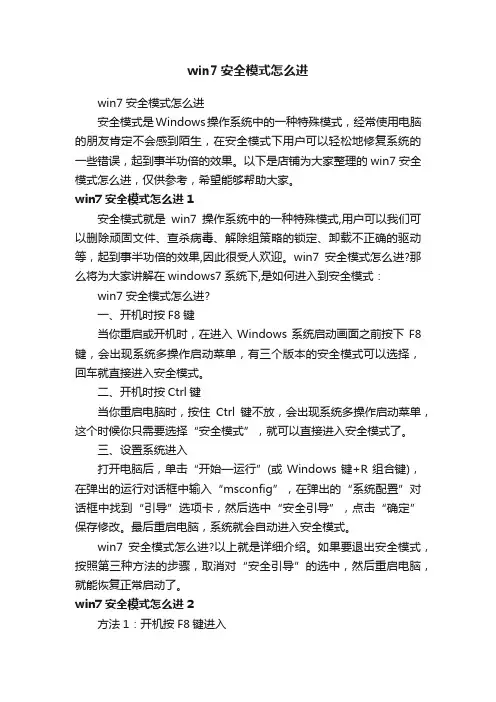
win7安全模式怎么进win7安全模式怎么进安全模式是Windows操作系统中的一种特殊模式,经常使用电脑的朋友肯定不会感到陌生,在安全模式下用户可以轻松地修复系统的一些错误,起到事半功倍的效果。
以下是店铺为大家整理的win7安全模式怎么进,仅供参考,希望能够帮助大家。
win7安全模式怎么进1安全模式就是win7操作系统中的一种特殊模式,用户可以我们可以删除顽固文件、查杀病毒、解除组策略的锁定、卸载不正确的驱动等,起到事半功倍的效果,因此很受人欢迎。
win7安全模式怎么进?那么将为大家讲解在windows7系统下,是如何进入到安全模式:win7安全模式怎么进?一、开机时按F8键当你重启或开机时,在进入Windows系统启动画面之前按下F8键,会出现系统多操作启动菜单,有三个版本的安全模式可以选择,回车就直接进入安全模式。
二、开机时按Ctrl键当你重启电脑时,按住Ctrl键不放,会出现系统多操作启动菜单,这个时候你只需要选择“安全模式”,就可以直接进入安全模式了。
三、设置系统进入打开电脑后,单击“开始—运行”(或Windows键+R组合键),在弹出的运行对话框中输入“msconfig”,在弹出的“系统配置”对话框中找到“引导”选项卡,然后选中“安全引导”,点击“确定”保存修改。
最后重启电脑,系统就会自动进入安全模式。
win7安全模式怎么进?以上就是详细介绍。
如果要退出安全模式,按照第三种方法的步骤,取消对“安全引导”的选中,然后重启电脑,就能恢复正常启动了。
win7安全模式怎么进2方法1:开机按F8键进入大多数机子都有标配的指定按键,不过对于Windows来说,进入安全模式的通常按键是F8,因为此时所有操作方法中最为便捷的。
只用开机长按F8就行了,要注意的是不能断断续续地按,会进入不顺利,如果要顺利进入安全模式,则需要长按。
届时会出现多个选项的操作系统菜单。
安全模式中有三个版本可以选择,根据大家的实际情况选择,然后按下回车键就能够进入安全模式了。
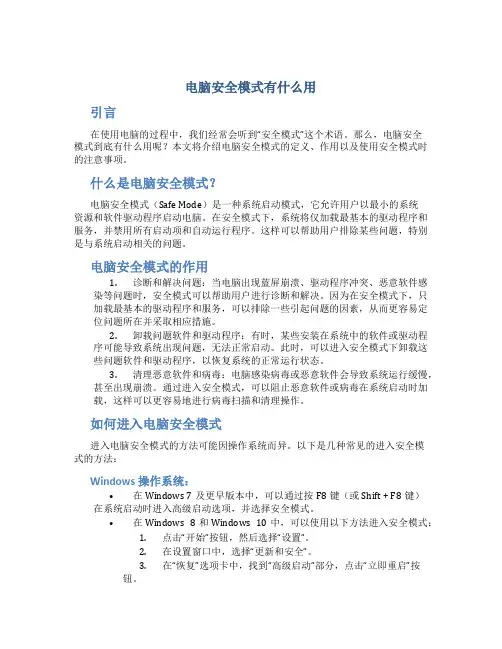
电脑安全模式有什么用引言在使用电脑的过程中,我们经常会听到“安全模式”这个术语。
那么,电脑安全模式到底有什么用呢?本文将介绍电脑安全模式的定义、作用以及使用安全模式时的注意事项。
什么是电脑安全模式?电脑安全模式(Safe Mode)是一种系统启动模式,它允许用户以最小的系统资源和软件驱动程序启动电脑。
在安全模式下,系统将仅加载最基本的驱动程序和服务,并禁用所有启动项和自动运行程序。
这样可以帮助用户排除某些问题,特别是与系统启动相关的问题。
电脑安全模式的作用1.诊断和解决问题:当电脑出现蓝屏崩溃、驱动程序冲突、恶意软件感染等问题时,安全模式可以帮助用户进行诊断和解决。
因为在安全模式下,只加载最基本的驱动程序和服务,可以排除一些引起问题的因素,从而更容易定位问题所在并采取相应措施。
2.卸载问题软件和驱动程序:有时,某些安装在系统中的软件或驱动程序可能导致系统出现问题,无法正常启动。
此时,可以进入安全模式下卸载这些问题软件和驱动程序,以恢复系统的正常运行状态。
3.清理恶意软件和病毒:电脑感染病毒或恶意软件会导致系统运行缓慢,甚至出现崩溃。
通过进入安全模式,可以阻止恶意软件或病毒在系统启动时加载,这样可以更容易地进行病毒扫描和清理操作。
如何进入电脑安全模式进入电脑安全模式的方法可能因操作系统而异。
以下是几种常见的进入安全模式的方法:Windows操作系统:•在Windows 7及更早版本中,可以通过按F8键(或Shift + F8键)在系统启动时进入高级启动选项,并选择安全模式。
•在Windows 8和Windows 10中,可以使用以下方法进入安全模式:1.点击“开始”按钮,然后选择“设置”。
2.在设置窗口中,选择“更新和安全”。
3.在“恢复”选项卡中,找到“高级启动”部分,点击“立即重启”按钮。
4.系统会重启并进入“选择一个选项”屏幕,选择“疑难解答” ->“高级选项” -> “启动设置” -> “重启”。
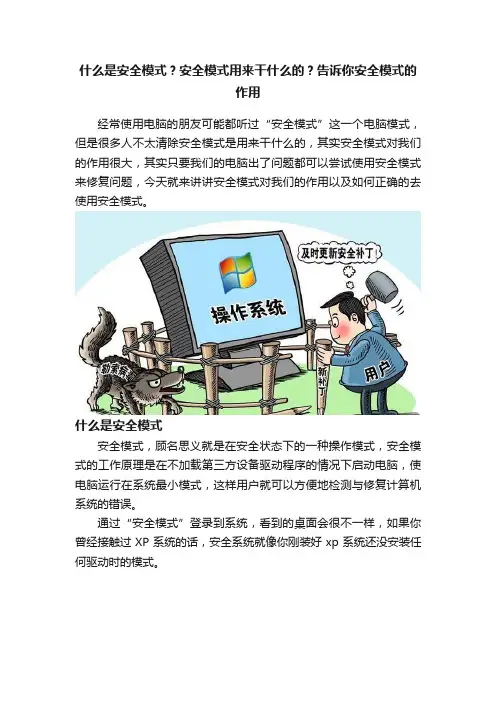
什么是安全模式?安全模式用来干什么的?告诉你安全模式的作用经常使用电脑的朋友可能都听过“安全模式”这一个电脑模式,但是很多人不太清除安全模式是用来干什么的,其实安全模式对我们的作用很大,其实只要我们的电脑出了问题都可以尝试使用安全模式来修复问题,今天就来讲讲安全模式对我们的作用以及如何正确的去使用安全模式。
什么是安全模式安全模式,顾名思义就是在安全状态下的一种操作模式,安全模式的工作原理是在不加载第三方设备驱动程序的情况下启动电脑,使电脑运行在系统最小模式,这样用户就可以方便地检测与修复计算机系统的错误。
通过“安全模式”登录到系统,看到的桌面会很不一样,如果你曾经接触过XP系统的话,安全系统就像你刚装好xp系统还没安装任何驱动时的模式。
当Windows在安全模式下运行时,系统将只载入能够启动系统的最基本的服务和驱动程序,这样操作系统将会使用最少的驱动和服务运行,并使用通用的显卡驱动程序,工作在640*480的分辨率下,同时仅能支持键盘、鼠标、显示器、本地硬盘,并开启默认的系统服务。
在安全模式下,Windows并不载入音频设备和其他非必要外设的驱动,而且Windows还会忽略所有随系统启动自动运行的程序。
这样就能测试硬件和驱动的异常情况,通过各种测试来找到电脑的异常所在如何进入安全模式win7系统如何进入安全模式:在启动电脑,硬件完成自检后,立刻快速的持续按F8键。
这里列出了很多高级启动选项,一般情况会有安全模式、网络安全模式、带命令符的安全模式三种安全模式。
通常情况下我们选择安全模式就好。
然后电脑会重启,重启是一直按着Ctrl键不放,在打开的系统配置中,找到'引导'选项,然后单击,选择window7的引导项,然后在“安全引导”的选项前打上勾就OK了,然后点击底部的“确定”保存另外,如果你电脑正是运行中,也可以单击“开始/运行”--输入“msconfig”,然后在打开的窗口选择“一般”,再勾选“论断启动-仅加载基本设备驱动程序和服务”项,最后单击“应用/确定”并重新启动,系统即自动进入“安全模式”。
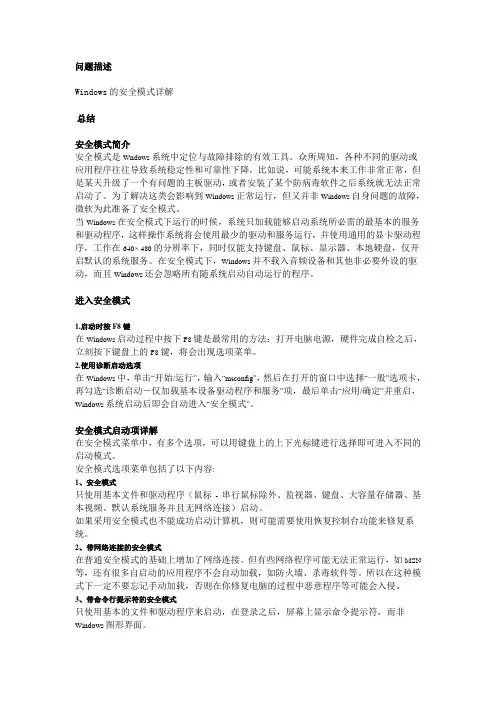
问题描述Windows的安全模式详解总结安全模式简介安全模式是Wndows系统中定位与故障排除的有效工具。
众所周知,各种不同的驱动或应用程序往往导致系统稳定性和可靠性下降,比如说,可能系统本来工作非常正常,但是某天升级了一个有问题的主板驱动,或者安装了某个防病毒软件之后系统就无法正常启动了。
为了解决这类会影响到Windows正常运行,但又并非Windows自身问题的故障,微软为此准备了安全模式。
当Windows在安全模式下运行的时候,系统只加载能够启动系统所必需的最基本的服务和驱动程序,这样操作系统将会使用最少的驱动和服务运行,并使用通用的显卡驱动程序,工作在640× 480的分辨率下,同时仅能支持键盘、鼠标、显示器、本地硬盘,仅开启默认的系统服务。
在安全模式下,Windows并不载入音频设备和其他非必要外设的驱动,而且Windows还会忽略所有随系统启动自动运行的程序。
进入安全模式1.启动时按F8键在Windows启动过程中按下F8键是最常用的方法:打开电脑电源,硬件完成自检之后,立刻按下键盘上的F8键,将会出现选项菜单。
2.使用诊断启动选项在Windows中,单击“开始/运行”,输入“msconfig”,然后在打开的窗口中选择“一般”选项卡,再勾选“诊断启动-仅加载基本设备驱动程序和服务”项,最后单击“应用/确定”并重启,Windows系统启动后即会自动进入“安全模式”。
安全模式启动项详解在安全模式菜单中,有多个选项,可以用键盘上的上下光标键进行选择即可进入不同的启动模式。
安全模式选项菜单包括了以下内容:1、安全模式只使用基本文件和驱动程序(鼠标- 串行鼠标除外、监视器、键盘、大容量存储器、基本视频、默认系统服务并且无网络连接)启动。
如果采用安全模式也不能成功启动计算机,则可能需要使用恢复控制台功能来修复系统。
2、带网络连接的安全模式在普通安全模式的基础上增加了网络连接。
但有些网络程序可能无法正常运行,如MSN 等,还有很多自启动的应用程序不会自动加载,如防火墙、杀毒软件等。
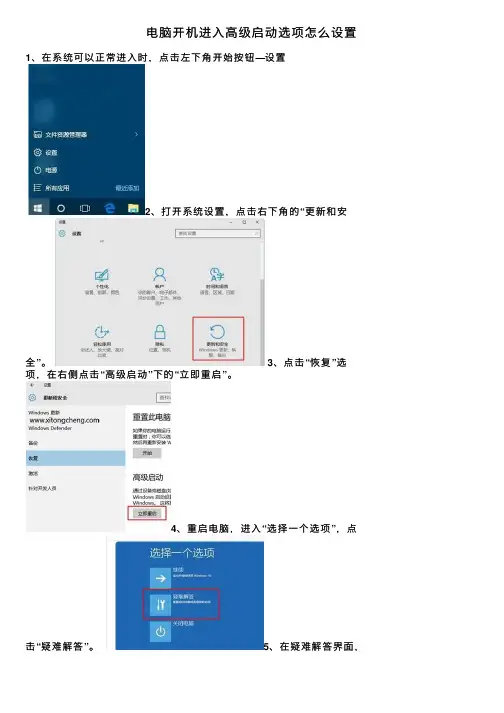
电脑开机进⼊⾼级启动选项怎么设置1、在系统可以正常进⼊时,点击左下⾓开始按钮—设置2、打开系统设置,点击右下⾓的“更新和安全”。
3、点击“恢复”选项,在右侧点击“⾼级启动”下的“⽴即重启”。
4、重启电脑,进⼊“选择⼀个选项”,点击“疑难解答”。
5、在疑难解答界⾯,点击“⾼级选项”。
6、以下就是⾼级选项,包含系统还原、恢复和启动设置等。
其他⽅法:1、在系统⽆法正常启动时,长按电源按钮关机。
2、按电源按钮开机。
3、重复步骤1~2三次。
4、查看屏幕是否出现“修复”界⾯,如果有,点击“⾼级修复选项”。
5、点击“疑难解答”,点击“⾼级选项”就可以了。
查看全⽂2016-10-18更多回答(2)其他回答2条回答今天的明天电脑开机⾃动进⼊⾼级启动选项,处理⽅法如下:1、到安全模式,到计算机,右键属性,⾼级,启动和故障管理—设置⾥把系统失败⾥的⾃动从启动勾打掉。
进正常模式启动,系统会蓝屏,看蓝屏信息,看是那个⽂件的crash,⼀般是驱动。
针对情况卸掉驱动或者删掉驱动⽂件。
2、在系统启动时按f8键,可以选择启动模式,也可以在安全模式下,在运⾏中输⼊msconfig命令,后选择boot.ini选项卡,去掉/safeboot前⾯的钩即可。
2018-11-2636匿名⽤户电脑开机进⼊⾼级启动选项菜单的设置:1. 要进⼊⾼级启动选项菜单,可在开机时多次按F8,就可调出⾼级启动选项菜单界⾯。
如上图。
2. 进⼊了⾼级启动选项菜单,主要有以下选项供选择:①安全模式;②⽹络安全模式;③带命令提⽰⾏的安全模式;④启⽤启动⽇志模式;⑤启⽤低分辨率视频(640x480);⑥最近⼀次的正确配置(⾼级);⑦调试模式;⑧正常启动。
3. 英⽂Safe Mode;安全模式是Windows操作系统中的⼀种特殊模式,经常使⽤电脑的朋友肯定不会感到陌⽣,在安全模式下⽤户可以轻松地修复系统的⼀些错误,起到事半功倍的效果。
安全模式的⼯作原理是在不加载第三⽅设备驱动程序的情况下启动电脑,使电脑运⾏在系统最⼩模式,这样⽤户就可以⽅便地检测与修复计算机系统的错误。
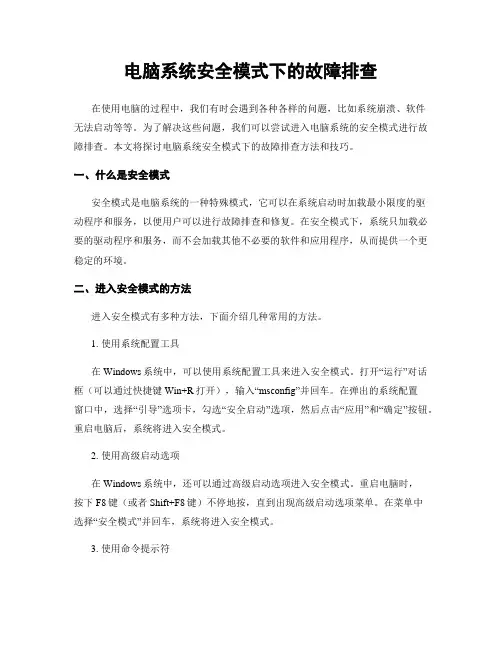
电脑系统安全模式下的故障排查在使用电脑的过程中,我们有时会遇到各种各样的问题,比如系统崩溃、软件无法启动等等。
为了解决这些问题,我们可以尝试进入电脑系统的安全模式进行故障排查。
本文将探讨电脑系统安全模式下的故障排查方法和技巧。
一、什么是安全模式安全模式是电脑系统的一种特殊模式,它可以在系统启动时加载最小限度的驱动程序和服务,以便用户可以进行故障排查和修复。
在安全模式下,系统只加载必要的驱动程序和服务,而不会加载其他不必要的软件和应用程序,从而提供一个更稳定的环境。
二、进入安全模式的方法进入安全模式有多种方法,下面介绍几种常用的方法。
1. 使用系统配置工具在Windows系统中,可以使用系统配置工具来进入安全模式。
打开“运行”对话框(可以通过快捷键Win+R打开),输入“msconfig”并回车。
在弹出的系统配置窗口中,选择“引导”选项卡,勾选“安全启动”选项,然后点击“应用”和“确定”按钮。
重启电脑后,系统将进入安全模式。
2. 使用高级启动选项在Windows系统中,还可以通过高级启动选项进入安全模式。
重启电脑时,按下F8键(或者Shift+F8键)不停地按,直到出现高级启动选项菜单。
在菜单中选择“安全模式”并回车,系统将进入安全模式。
3. 使用命令提示符在某些情况下,电脑可能无法正常进入安全模式,这时可以尝试使用命令提示符进入安全模式。
打开命令提示符窗口(可以通过快捷键Win+X,然后选择“命令提示符”打开),输入“bcdedit /set {default} safeboot minimal”并回车。
然后重启电脑,系统将进入安全模式。
三、故障排查方法和技巧进入安全模式后,我们可以进行故障排查和修复。
下面介绍几种常用的方法和技巧。
1. 检查驱动程序和服务在安全模式下,系统只加载必要的驱动程序和服务,这样可以排除一些驱动程序和服务引起的问题。
我们可以通过打开“设备管理器”来检查驱动程序是否正常工作。
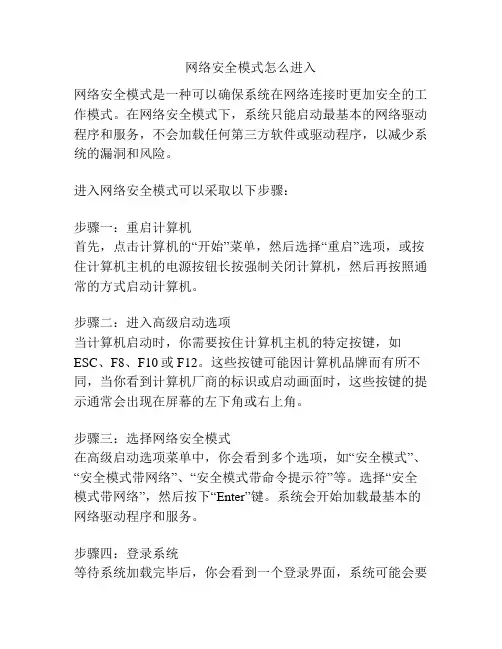
网络安全模式怎么进入网络安全模式是一种可以确保系统在网络连接时更加安全的工作模式。
在网络安全模式下,系统只能启动最基本的网络驱动程序和服务,不会加载任何第三方软件或驱动程序,以减少系统的漏洞和风险。
进入网络安全模式可以采取以下步骤:步骤一:重启计算机首先,点击计算机的“开始”菜单,然后选择“重启”选项,或按住计算机主机的电源按钮长按强制关闭计算机,然后再按照通常的方式启动计算机。
步骤二:进入高级启动选项当计算机启动时,你需要按住计算机主机的特定按键,如ESC、F8、F10或F12。
这些按键可能因计算机品牌而有所不同,当你看到计算机厂商的标识或启动画面时,这些按键的提示通常会出现在屏幕的左下角或右上角。
步骤三:选择网络安全模式在高级启动选项菜单中,你会看到多个选项,如“安全模式”、“安全模式带网络”、“安全模式带命令提示符”等。
选择“安全模式带网络”,然后按下“Enter”键。
系统会开始加载最基本的网络驱动程序和服务。
步骤四:登录系统等待系统加载完毕后,你会看到一个登录界面,系统可能会要求输入用户名和密码。
请使用你的系统登录凭据登录系统。
步骤五:进入网络安全模式一旦您登录系统,你会进入网络安全模式。
在网络安全模式下,你可以进行一些基本的系统操作,如查找和修复系统文件、扫描和清除计算机病毒、卸载有问题的软件或驱动程序等。
步骤六:退出网络安全模式在完成所需任务后,你可以重启计算机以退出网络安全模式。
重启计算机时,不需要按住特定的按键,计算机会自动以正常模式启动。
需要注意的是,网络安全模式并不能完全杜绝系统被攻击的风险,它只能提供一定程度的保护。
为了进一步增强系统的安全性,你还需要使用杀毒软件、防火墙等其他安全工具,并保持系统及时更新。

win10 安全模式Windows 10是微软公司推出的一款操作系统,其安全模式是一种特殊的启动模式,用于在系统出现问题时进行故障排除和修复。
下面将介绍Windows 10的安全模式。
Windows 10的安全模式是在启动时加载最小的驱动程序和系统服务,以便诊断和修复操作系统问题。
它可以通过多种方式进入安全模式,例如按下F8键或使用高级启动选项。
在进入安全模式后,屏幕将显示一个简化的用户界面,通常只显示基本的命令提示符或开始菜单。
Windows 10的安全模式包括以下几种类型:1. 安全模式:这是最基本的安全模式,只加载最低限度的驱动程序和系统服务。
它通常用于修复启动问题,例如在启动时出现蓝屏或无法正常启动等情况。
2. 安全模式带网络支持:这种安全模式加载与安全模式相同的驱动程序和系统服务,同时还加载网络驱动程序,以便连接到互联网。
它通常用于修复网络问题,例如无法连接到互联网或无法通过网络下载更新等情况。
3. 安全模式带命令提示符:这种安全模式加载与安全模式相同的驱动程序和系统服务,但它以命令提示符界面启动。
它通常用于高级用户或系统管理员,可以通过命令行界面执行更多的系统修复和维护操作。
在安全模式下,用户可以进行以下操作:1. 修复启动问题:在安全模式下,用户可以诊断和修复启动问题。
例如,可以通过禁用自动启动程序、更改启动设置或修复引导文件等方式解决启动故障。
2. 删除恶意软件:安全模式是在系统启动时加载最少的驱动程序和系统服务,可以帮助用户检测和删除计算机上的恶意软件。
用户可以使用安全模式运行杀毒软件或反恶意软件程序,对系统进行彻底的扫描和清除。
3. 进行系统维护:在安全模式下,用户可以进行一些系统维护操作,例如备份文件、修复系统文件、检查硬件设备等。
这对于在常规启动模式下无法进行的操作非常有用。
需要注意的是,虽然安全模式可以用于排查和解决系统问题,但它并不是一种常规工作模式。
在安全模式下,系统功能和性能可能会受到限制,因此只能用于临时故障排除和修复。
进入安全模式解决蓝屏方法安全模式是一种启动模式,在此模式下,计算机仅加载操作系统的基本驱动程序和服务,而不加载用户安装的其他程序和服务。
这使得用户可以在没有干扰的情况下进行故障排除和修复。
下面是进入安全模式解决蓝屏问题的方法:1.重启计算机:如果你的计算机遭遇蓝屏问题,并且无法正常启动,你可以尝试按下电源按钮强制关机,然后再次启动计算机。
在连续启动过程中,如果你看到了计算机制造商的标志,你可以按下计算机的快捷键来进入引导选项。
2.使用F8键进入安全模式:在计算机启动过程中,你可以按下F8键来进入安全模式。
如果在启动时按下该键,可能会出现引导选项菜单。
在该菜单中,你可以选择进入安全模式。
3. 使用系统配置实用程序:如果你无法通过使用F8键进入安全模式,你可以使用系统配置实用程序来进入安全模式。
在Windows操作系统中,你可以按下Win + R键来打开运行对话框。
键入"msconfig"并点击"确定"。
在系统配置窗口中,点击"启动"选项卡,并选中"安全启动"框中的"最小限度"选项。
然后点击"应用"和"确定"并重新启动计算机,以进入安全模式。
4.使用高级启动选项:如果以上方法无效,你可以尝试通过使用高级启动选项进入安全模式。
在启动过程中,按下电源按钮来强制关机,然后再次启动计算机。
在连续启动过程中,如果你看到了计算机制造商的标志,你可以按下计算机的快捷键来进入引导选项。
在该选项中,你可以选择启动设置,然后点击"重启"按钮。
在重新启动后,你会看到一个菜单,其中包含启动选项。
你可以使用向上和向下箭头键选择"安全模式",然后按下"回车"键进入安全模式。
一旦你成功进入安全模式,你可以尝试以下方法来解决蓝屏问题:-卸载最近安装的程序或驱动程序:查找最近安装的程序或驱动程序,并尝试将其从计算机中卸载。
电脑操作系统中的安全模式是什么当我们使用电脑时,可能会遇到各种各样的问题,比如系统突然死机、软件无法正常运行、病毒感染等等。
这时候,电脑操作系统中的安全模式就可能成为解决问题的一把“钥匙”。
但到底什么是安全模式呢?简单来说,安全模式是电脑操作系统的一种特殊启动模式。
在这种模式下,电脑只会加载最基本的系统组件和驱动程序,而不会加载那些可能导致问题的第三方软件、驱动和服务。
这就像是给电脑做了一次“瘦身”,只保留了最核心、最关键的部分来维持其基本运行。
想象一下,我们的电脑就像是一个大舞台,平时各种软件、驱动程序都在这个舞台上尽情表演。
但有时候,某些“演员”可能会表演失误,或者相互之间产生冲突,导致整个舞台乱了套。
而安全模式就是在这种混乱情况下,把大部分“演员”请下舞台,只留下最基本、最可靠的那些,让舞台先恢复秩序。
那么,安全模式具体有哪些特点和作用呢?首先,安全模式可以帮助我们排除软件冲突的问题。
有时候,我们安装了新的软件或者更新了某个软件后,电脑就出现了异常。
这可能是因为新安装或更新的软件与其他已有的软件产生了冲突。
在安全模式下,这些可能产生冲突的软件都不会被加载,我们就可以判断问题是否是由它们引起的。
如果在安全模式下电脑运行正常,那么很可能就是某个软件的问题,我们就可以有针对性地进行排查和解决。
其次,安全模式对于病毒和恶意软件的清除也非常有用。
一些顽固的病毒和恶意软件可能会在正常模式下隐藏自己或者阻止杀毒软件的运行。
但在安全模式下,它们的这些“手段”往往就无法施展。
因为安全模式只加载了最基本的系统服务和驱动,病毒和恶意软件失去了“掩护”,杀毒软件就能更有效地对它们进行查杀和清理。
另外,安全模式还可以用于修复系统错误。
当系统文件损坏或者出现错误导致电脑无法正常启动时,我们可以进入安全模式尝试进行系统修复。
在安全模式下,我们可以使用系统自带的修复工具,或者手动对一些错误的设置进行调整和恢复。
如何进入安全模式呢?不同的操作系统进入安全模式的方法略有不同。
Windows安全模式的功能和作用Windows安全模式的功能和作用导语:使用计算机的老手一定对windows安全模式不陌生,在删除病毒,卸载顽固软件,或者系统维护时,Windows的安全模式肯定会帮助很大,以下是小编为大家精心整理的Windows安全模式的功能和作用,欢迎大家参考!windows 安全模式首先对于不懂电脑的来说会问什么是Windows的安全模式?安全模式值得就是系统在安全前提下的运行的模式,安全模式的工作原理是所有非系统启动项自动禁止,在不加载第三方设备驱动程序的情况下启动电脑,使电脑运行在系统最小模式,同时释放了了对Windows对这些文件的本地控制权,这样用户就可以在不受第三方程序干扰的情况下,方便地检测与修复计算机系统的错误。
那么我们应该如何进入安全模式:答案:开机在进入Windows系统之前狂按下F8键。
安全模式的种类及功能:1、安全模式进入这个模式之后只有系统最基本的组件在运行,别的其他的程序驱动等的都不会运行,所以可以说,这是杀毒的最理想的环境,在这个环境下,病毒通常无法通过别的手段隐藏自己,从而暴露在你的面前。
2、带命令提示符的安全模式进入这个模式会弹出命令提示符(CMD)窗口而已,命令提示符窗口如果你能熟练运用的话对于系统维护能提高很多效率。
3、带网络连接的安全模式进入这个模式你可以连接到网络,拨号或者其他,其他的模式是不支持连接到网络的。
Windows安全模式的作用:1、直接查杀病毒木马杀毒可以说一般是普通电脑用户进入安全模式做的最多的事情,在Windows普通模式下,有些木马病毒处于运行状态,无法删除,这样,在安全模式他们并不会运行,所以可以简单的删除。
2、卸载某些程序常常从互联网下载软件的用户可能经常会遇到流氓软件无法卸载的情况,这时你就可以到Windows安全模式毫不费劲的删除他们,因为在这里这些流氓软件么也不运行。
3、删除顽固文件当你需要删除一些文件的时候,往往会遇到某某文件正在使用,无法删除的情况,首先你可能会启动任务管理器结束掉进程,可当你无法删除也无法结束掉进程的时候往往需要到安全模式下删除他们。
安全模式是在不加载任何程序的情况下启动你的系统!Windows操作系统“安全模式”的应用对于Windows操作系统的安全模式,经常使用电脑的朋友肯定不会感到陌生,安全模式是Windows用于修复操作系统错误的专用模式,是一种不加载任何驱动的最小系统环境,用安全模式启动电脑,可以方便用户排除问题,修复错误。
进入安全模式的方法是:启动计算机,在系统进入Windows启动画面前,按下F8键(或者在启动计算机时按住Ctrl键不放),在出现的启动选项菜单中,选择“Safe Mode”,即可以安全模式启动计算机。
那么安全模式到底有哪些用途呢?下面就让我们具体来看一下。
1.修复系统故障如果Windows运行起来不太稳定或者无法正常启动,这时候先不要忙着重装系统,试着重新启动计算机并切换到安全模式启动,之后再重新启动计算机,系统是不是已经恢复正常了?如果是由于注册表有问题而引起的系统故障,此方法非常有效,因为Windows在安全模式下启动时可以自动修复注册表问题,在安全模式下启动Windows 成功后,一般就可以在正常模式(Normal)下启动了。
2.恢复系统设置如果用户是在安装了新的软件或者更改了某些设置后,导致系统无法正常启动,也需要进入安全模式下解决,如果是安装了新软件引起的,请在安全模式中卸载该软件,如果是更改了某些设置,比如显示分辨率设置超出显示器显示范围,导致了黑屏,那么进入安全模式后就可以改变回来,还有把带有密码的屏幕保护程序放在“启动”菜单中,忘记密码后,导致无法正常操作该计算机,也可以进入安全模式更改。
3.删除顽固文件我们在Windows下删除一些文件或者清除回收站内容时,系统有时候会提示“某某某文件正在被使用,无法删除”的字样,有意思的是,通常这些文件并没有正在被使用,那么是不是让这些文件永远霸占我们的硬盘呢?请不要着急,重新启动计算机,并在启动时按下F8键进入安全模式,试着删除那些顽固文件并清空回收站看一看,没了!原来Windows已经放弃了对这些文件的保护,可以把它们删除了。
电脑安全模式是什么推荐文章如何启动网络安全模式?热度:Windows服务器的基础安全加固方法是什么热度:Windows常规安全设置方法是什么热度:Windows 服务器操作系统安全设置加固方法是什么热度: SNMP服务是什么怎么配置网络安全性热度:很多新接触电脑的朋友都不懂什么是电脑安全模式,下面小编给各位新接触电脑的朋友来说一下电脑安全模式是什么吧。
电脑安全模式是什么:安全模式是Windows操作系统中的一种特殊模式。
当Windows 在安全模式下运行的时候,系统将只载入能够启动系统的最基本的服务和驱动程序,这样操作系统将会使用最少的驱动和服务运行,并使用通用的显卡驱动程序,工作在640× 480的分辨率下,同时仅能支持键盘、鼠标、显示器、本地硬盘,并开启默认的系统服务。
通过“安全模式”的方式登录到系统中,看到的桌面与通常看到的很不一样,就像在Windows 98系统中刚安装好系统而没有安装任何驱动程序时的模式,事实就是这样,当Windows在安全模式下运行的时候,系统将只载入能够启动系统的最基本的服务和驱动程序,这样操作系统将会使用最少的驱动和服务运行,并使用通用的显卡驱动程序操作步骤:只要在启动计算机时,在系统进入Windows启动画面前,按下F8键(或者在启动计算机时按住Ctrl键),就会出现操作系统多模式启动菜单,只需要选择“Safe Mode”,就可以将计算机启动到安全模式。
另外,当你在Windows的正常模式下时,单击“开始/运行”,输入“msconfig”,然后在打开的窗口中选择“一般”选项卡,再勾选“诊断启动-仅加载基本设备驱动程序和服务”最后单击“应用/确定”并重新启动,系统即会自动进入“安全模式”。
电脑安全模式有什么用:1、删除顽固文件我们在Windows下删除一些文件或清除资源回收站内容时,系统有时会提示「某某文件正在使用中,无法删除」的字样,不过这些文件并无使用中,此时可试着重新启动计算机并在启动时进入安全模式。
安全模式是在不加载任何程序的情况下启动你的系统!
Windows操作系统“安全模式”的应用
对于Windows操作系统的安全模式,经常使用电脑的朋友肯定不会感到陌生,安全模式是Windows用于修复操作系统错误的专用模式,是一种不加载任何驱动的最小系统环境,用安全模式启动电脑,可以方便用户排除问题,修复错误。
进入安全模式的方法是:启动计算机,在系统进入Windows启动画面前,按下F8键(或者在启动计算机时按住Ctrl键不放),在出现的启动选项菜单中,选择“Safe Mode”,即
可
以安全模式启动计算机。
那么安全模式到底有哪些用途呢?下面就让我们具体来看一
下。
1.修复系统故障
如果Windows运行起来不太稳定或者无法正常启动,这时候先不要忙着重装系统,试着重新启动计算机并切换到安全模式启动,之后再重新启动计算机,系统是不是已经恢复正常了?如果是由于注册表有问题而引起的系统故障,此方法非常有效,因为Windows在安全模式下启动时可以自动修复注册表问题,在安全模式下启动Windows 成功后,一般就可以在正常模式(Normal)下启动了。
2.恢复系统设置
如果用户是在安装了新的软件或者更改了某些设置后,导致系统无法正常启动,也需要进入安全模式下解决,如果是安装了新软件引起的,请在安全模式中卸载该软件,如果是更改了某些设置,比如显示分辨率设置超出显示器显示范围,导致了黑屏,那么进入安全模式后就可以改变回来,还有把带有密码的屏幕保护程序放在“启动”菜单中,忘记密码后,导致无法正常操作该计算机,也可以进入安全模式更改。
3.删除顽固文件
我们在Windows下删除一些文件或者清除回收站内容时,系统有时候会提示“某某某文件正在被使用,无法删除”的字样,有意思的是,通常这些文件并没有正在被使用,那么是不是让这些文件永远霸占我们的硬盘呢?请不要着急,重新启动计算机,并在启动时按下F8键进入安全模式,试着删除那些顽固文件并清空回收站看一看,没了!原来Windows已经放弃了对这些文件的保护,可以把它们删除了。
4.彻底清除病毒
现在病毒一天比一天多,杀毒软件也跟着天天更新。
但是,在Windows正常模式下有时候并不能干净彻底地清除病毒,因为它们极有可能会交叉感染,而一些杀毒程序又无法在DOS下运行,这时候我们当然也可以把系统启动至安全模式,使Windows只加载最基本的驱动程序,这样杀起病毒来就更彻底、更干净了。
5.磁盘碎片整理
在碎片整理的过程中,是不能运行其它程序的,因为每当其它程序进行磁盘读写操作时,
碎片整理程序就会自动重新开始,而一般在正常启动Windows时,系统会加载一些自动启动的程序,有时这些程序又不易手动关闭,常常会对碎片整理程序造成干扰,这种情况下,我们就应该重新启动计算机,进入安全模式,安全模式是不会启动任何自动启动程序的,可以保证磁盘碎片整理的顺利进行。
四、WindowsXP环境下进入安全模式:
1、在计算机开启BIOS加载完之后,迅速按下F8键,在出现的WindowsXP高级选项
菜单中选择“安全模式”;
2、如果有多系统引导,在选择WindowsXP启动时,当按下回车键,就应该迅速地按下F8键(最好两只手进行操作),在出现的WindowsXP高级选项菜单中选择“安全模式”。
另外一种方式:
1、在Windows环境下,点击“开始”菜单,然后点击“运行”;
2、输入msconfig,然后点击“确定”按钮;
3、点击“Boot.ini”标签;
4、选择"/SAFENOOT";
5、然后点击“确定”按钮保存退出,重新启动计算机;
6、重启之后出现的WindowsXP高级选项菜单和Windows2000的类似,选择“安全模
式”即可;
7、如果要取消“高级选项菜单”,重复上述1-5步骤,不同的是第4步取消选择
"/SAFENOOT
重起就退出了把
一般都是在系统出问题的时候,去安全模式解决比较好~
因为安全模式是不加载多余设置的,所以比正常模式更安全。
杀毒的时候也就更顺利~ 共6 条
安全模式是查毒、杀毒的
电脑在安全模式下只加载基本的系统启动所必须的程序,这样可以更好地判断系统的问题,或者容易杀毒一些较为顽固的病毒。
正常启动加载了更多方便使用的程序和服务,而安全模式则没有,安全模式只加载了系统必需的程序和服务。
安全模式下是不会随机启动程序的,这样便于查找机器的软件冲突或者病毒(因为很多病毒和木马是随机启动的)
wo bu zhdiap
t 安全模式是在不加载任何程序的情况下启动你的系统,也就说所谓的干净启动。